Windows7取消休眠
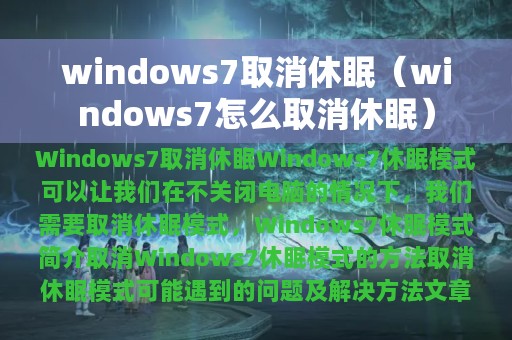
Windows7休眠模式可以让我们在不关闭电脑的情况下,将电脑进入低功耗状态,以便于快速恢复到之前的工作状态。但有时候,我们需要取消休眠模式,本文将围绕Windows7取消休眠模式进行详细介绍。
文章列表:
Windows7休眠模式简介
-
什么是Windows7休眠模式?
-
Windows7休眠模式的优点
-
Windows7休眠模式的缺点
取消Windows7休眠模式的方法
-
通过电源选项取消休眠模式
-
通过命令行取消休眠模式
-
通过注册表取消休眠模式
取消休眠模式可能遇到的问题及解决方法
-
Windows7取消休眠后无法正常启动
-
Windows7取消休眠后出现蓝屏
-
Windows7取消休眠后无法进入休眠模式
取消Windows7休眠模式的方法:
Windows7休眠模式可以通过电源选项、命令行和注册表进行取消。
通过电源选项取消休眠模式:
1. 点击“开始”按钮,进入“控制面板”。
2. 点击“电源选项”。
3. 点击“更改计划设置”。
4. 点击“更改高级电源设置”。
5. 将“睡眠”下的“允许休眠”设置为“从不”。
6. 点击“确定”。
通过命令行取消休眠模式:
1. 按下“Win+R”组合键,打开“运行”窗口。
2. 输入“powercfg -h off”并点击“确定”。
3. 重新启动电脑。
通过注册表取消休眠模式:
1. 按下“Win+R”组合键,打开“运行”窗口。
2. 输入“regedit”并点击“确定”。
3. 打开以下路径:HKEY_LOCAL_MACHINE\SYSTEM\CurrentControlSet\Control\Session Manager\Power。
4. 右键点击“HibernateEnabled”,选择“修改”。
5. 将数值数据改为“0”。
6. 点击“确定”并重启电脑。
取消休眠模式可能遇到的问题及解决方法:
在取消休眠模式时,可能会遇到无法正常启动、出现蓝屏或无法进入休眠模式等问题,这时可以尝试以下解决方法:
1. 恢复到之前的系统还原点。
2. 重新安装系统。
3. 检查硬件是否正常。
4. 更新或卸载驱动程序。
5. 进行病毒扫描。
本文详细介绍了Windows7休眠模式的简介、取消休眠模式的方法以及可能遇到的问题及解决方法。在取消休眠模式时,需要注意备份重要数据,以免数据丢失。同时,如果遇到问题,可以尝试多种解决方法,以便快速解决问题。
